ศูนย์ความเชื่อถือคือที่ที่คุณสามารถค้นหาการตั้งค่าความปลอดภัยและความเป็นส่วนตัวสําหรับโปรแกรม Microsoft Office ได้ ด้วยรูปลักษณ์ที่สอดคล้องกันของ Ribbon ในโปรแกรม Office ขั้นตอนในการค้นหาศูนย์ความเชื่อถือจะเหมือนกันสําหรับแต่ละโปรแกรม ตัวเลือกที่พร้อมใช้งานในศูนย์ความเชื่อถือช่วยให้คุณสามารถแชร์เอกสารกับบุคคลที่คุณต้องการ รวมทั้งค้นหาและเอาข้อมูลที่ซ่อนอยู่ที่คุณอาจไม่ต้องการเปิดเผยออก เมื่อต้องการเรียนรู้เพิ่มเติมเกี่ยวกับความเป็นส่วนตัวของ Office โปรดอ่าน คําชี้แจงสิทธิ์ส่วนบุคคลของ Microsoft
สิ่งสำคัญ: ถ้าคุณกําลังใช้เวอร์ชัน 1904 หรือใหม่กว่าของ Microsoft Office การตั้งค่าความเป็นส่วนตัวของคุณจะถูกย้าย สําหรับข้อมูลเกี่ยวกับวิธีการเข้าถึง โปรดดู: การตั้งค่าความเป็นส่วนตัวของบัญชี
-
ในโปรแกรม Office บนแท็บ ไฟล์ ให้คลิก ตัวเลือก
-
คลิก ศูนย์ความเชื่อถือ แล้วคลิก การตั้งค่าศูนย์ความเชื่อถือ หน้าจอต่อไปนี้เป็นตัวอย่างจาก Word:
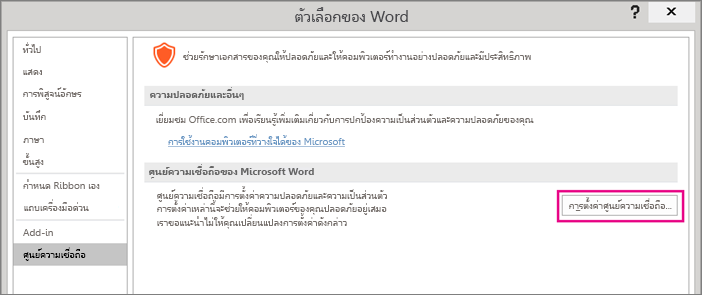
-
คลิกพื้นที่ที่คุณต้องการ (บนบานหน้าต่างด้านซ้าย) และทําการเลือกตามที่คุณต้องการ ตัวอย่างเช่น เมื่อต้องการเปลี่ยนการตั้งค่าความเป็นส่วนตัว ให้คลิก ตัวเลือกความเป็นส่วนตัว
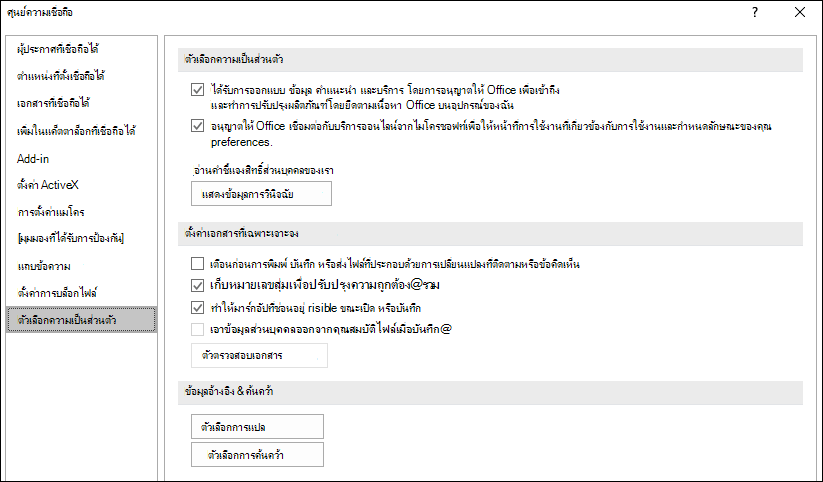
-
เมื่อเปลี่ยนการตั้งค่าความเป็นส่วนตัว คุณควรทําการเลือกที่จะช่วยตั้งค่าระดับความเป็นส่วนตัวของ Office ที่คุณต้องการ การเลือกอาจรวมถึงการได้รับการแจ้งเตือนถ้าเอกสารมาจากเว็บไซต์ที่น่าสงสัยหรือลิงก์ไปยังเว็บไซต์ที่น่าสงสัย หรือทําให้มาร์กอัปที่ซ่อนอยู่สามารถมองเห็นได้เมื่อเปิดและบันทึกไฟล์
หมายเหตุ: เมื่อคุณเลือก ให้ Office เชื่อมต่อกับบริการออนไลน์จาก Microsoft เพื่อให้มีฟังก์ชันการทำงานที่เกี่ยวข้องกับการใช้งานและการกำหนดลักษณะของคุณ, Office จะเชื่อมต่อเข้ากับบริการออนไลน์และไซต์ที่แสดงโดย Microsoft เช่น Bing Maps ข้อมูลเชิงลึก และสภาพอากาศ Bing
-
คลิก ตกลง เมื่อเสร็จสิ้น
สิ่งสำคัญ: การเปลี่ยนการตั้งค่าศูนย์ความเชื่อถือสามารถลดหรือเพิ่มความปลอดภัยของคอมพิวเตอร์ ข้อมูลในศูนย์ความเชื่อถือ ข้อมูลบนเครือข่ายขององค์กรของคุณ และคอมพิวเตอร์เครื่องอื่นๆ บนเครือข่ายนั้นได้อย่างมาก เราขอแนะนําให้คุณปรึกษากับผู้ดูแลระบบของคุณ หรือพิจารณาความเสี่ยงอย่างรอบคอบ ก่อนที่จะทําการเปลี่ยนแปลงการตั้งค่าศูนย์ความเชื่อถือ
ช่วยปรับปรุง Office!
เมื่อต้องการเข้าร่วมในการทำงานเพื่อปรับปรุงผลิตภัณฑ์ Office ให้ทำตามขั้นตอนเหล่านี้
-
ในโปรแกรม Office บนแท็บ ไฟล์ ให้คลิก ตัวเลือก
-
คลิก ศูนย์ความเชื่อถือ แล้วคลิก การตั้งค่าศูนย์ความเชื่อถือ หน้าจอต่อไปนี้เป็นตัวอย่างจาก Word:
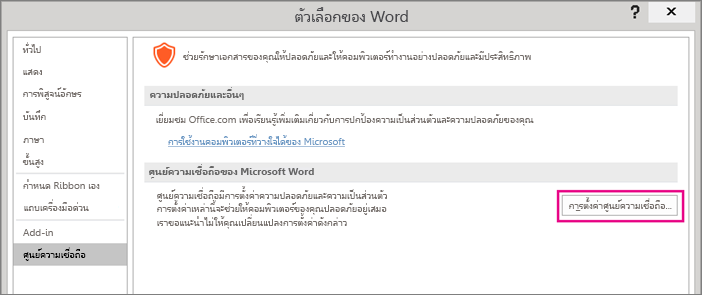
-
คลิก ตัวเลือกความเป็นส่วนตัว
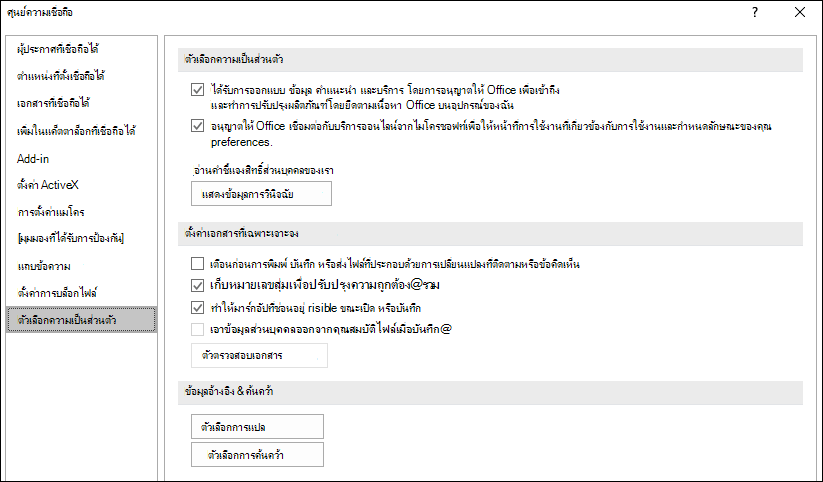
-
คลิกกล่องกาเครื่องหมายที่อยู่ถัดจาก รับการออกแบบ ข้อมูล คําแนะนํา และบริการโดยการอนุญาตให้ Office เข้าถึงและทําการปรับปรุงผลิตภัณฑ์ตามเนื้อหา Office บนอุปกรณ์ของฉัน
นี่คือข้อมูลบางอย่างที่เป็นประโยชน์ที่คุณควรทราบเพื่อช่วยเหลือเราปรับปรุง Office
-
ถ้าคุณยินดีเข้าร่วมโครงการ คุณไม่จําเป็นต้องดําเนินการใดๆ เพิ่มเติม คุณไม่จําเป็นต้องกรอกแบบฟอร์ม กรอกแบบสํารวจ หรือรับโทรศัพท์
-
Microsoft จะรวบรวมข้อมูลจากคอมพิวเตอร์ของคุณโดยอัตโนมัติ รวมถึงข้อความแสดงข้อผิดพลาดที่สร้างขึ้นโดยซอฟต์แวร์ และเวลาที่สร้างข้อความเหล่านั้น ชนิดของอุปกรณ์คอมพิวเตอร์ที่คุณกําลังใช้ คอมพิวเตอร์ของคุณมีปัญหาในการเรียกใช้ซอฟต์แวร์ของ Microsoft หรือไม่ และฮาร์ดแวร์และซอฟต์แวร์ของคุณตอบสนองได้ดีและทํางานได้อย่างรวดเร็วหรือไม่ โดยทั่วไปข้อมูลนี้จะถูกรวบรวมวันละครั้ง
-
ข้อมูลนี้จะไม่นําไปใช้ในการโฆษณาหรือการขายในลักษณะใดๆ Microsoft จะไม่แบ่งปันข้อมูลนี้กับบริษัทอื่นใด เมื่อคุณเข้าร่วมโปรแกรม หมายเลขประจําตัวจะถูกสร้างขึ้นแบบสุ่ม หมายเลขดังกล่าวเป็นการระบุตัวตนที่ใช้เมื่อคุณแชร์ข้อมูลกับ Microsoft เท่านั้น เนื่องจากหมายเลขดังกล่าวเป็นแบบสุ่มอย่างสมบูรณ์ Microsoft จึงไม่สามารถติดตามข้อมูลของคุณกลับไปหาคุณได้ และไม่สามารถติดตามผู้อื่นได้











